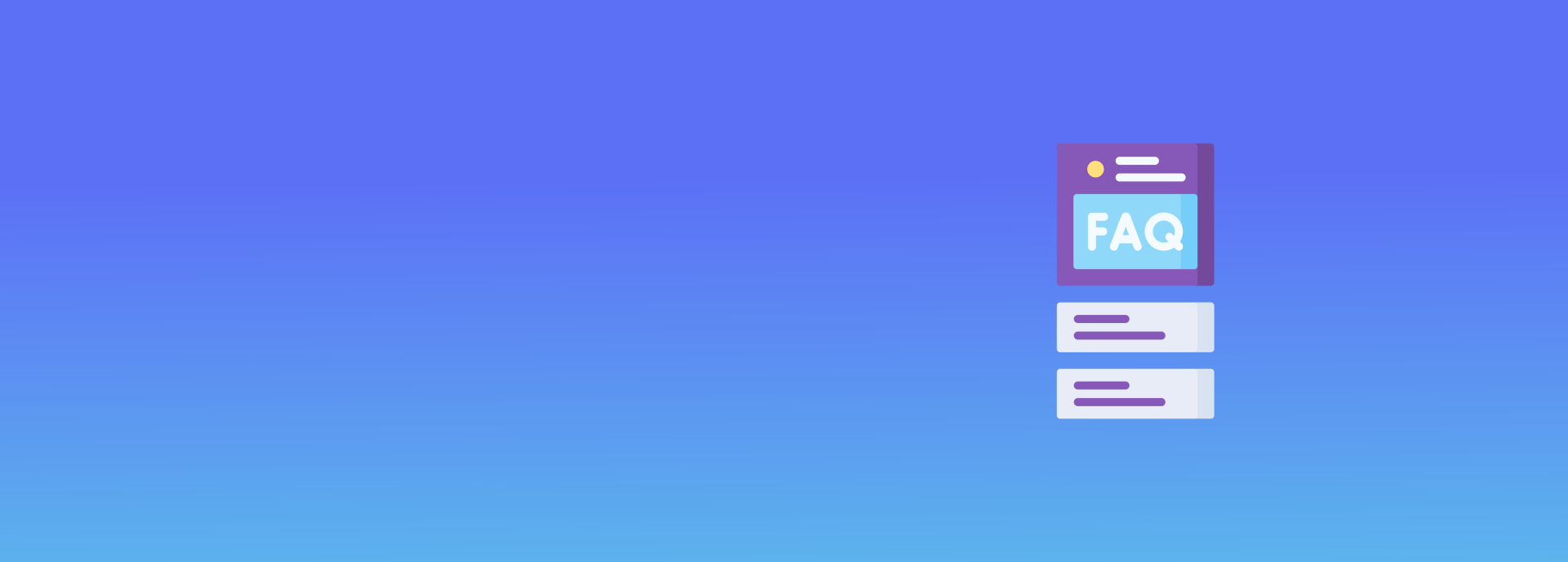Für iPhone/iPod/iPad mit dem Betriebssystem 6 bis iOS-Version 6.1.4.
Hier erfahren Sie, wie Sie ein E-Mail-Konto (Account) auf einem Apple iPhone, iPod oder iPad einrichten.
Sie benötigen einen Zugang zum Internet, eine bestehende E-Mail-Adresse und die zugehörigen E-Mail-Kontodaten.
1. Schritt
Tippen Sie auf Einstellungen > Mail, Kontakte, Kalender > Account hinzufügen ... > Andere > Mail-Account hinzufügen
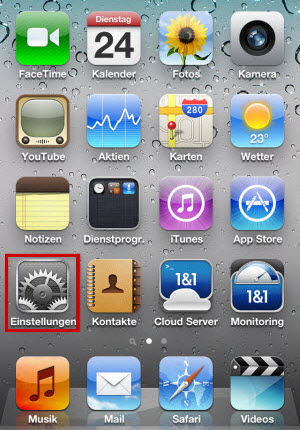
Menüpunkt Einstellungen
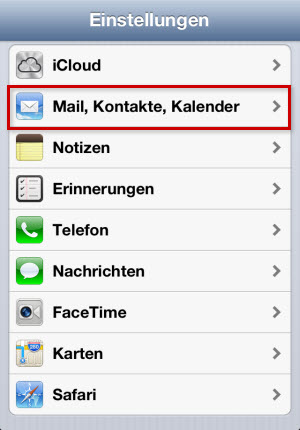
Menüpunkt Mail, Kontakte, Kalender
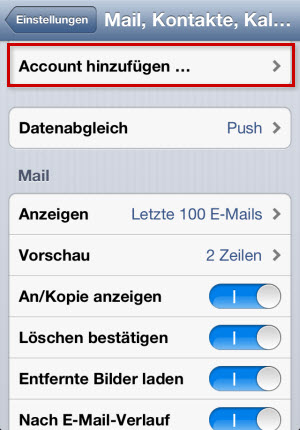
Menüpunkt Account hinzufügen...
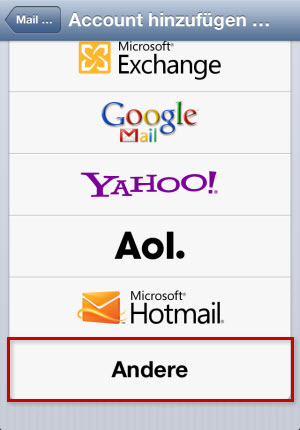
Menüpunkt Andere
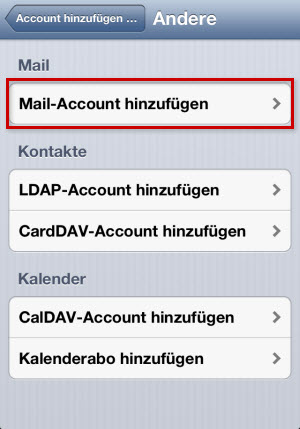
Menüpunkt Mail-Account hinzufügen
2. Schritt
Tragen Sie bei Name Ihren Namen ein, bei E-Mail Ihre E-Mail-Adresse und bei Kennwort Ihr Passwort ein. Die Beschreibung können Sie frei wählen.
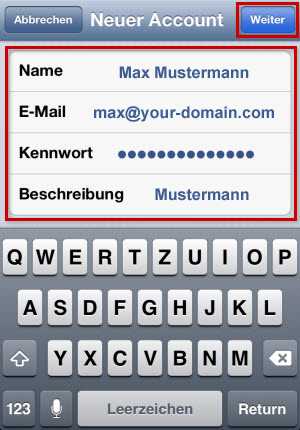
E-Mail-Account einrichten
3. Schritt
Wählen Sie den Kontotyp: IMAP.
4. Schritt
Geben Sie die Daten Ihres E-Mail-Kontos an.
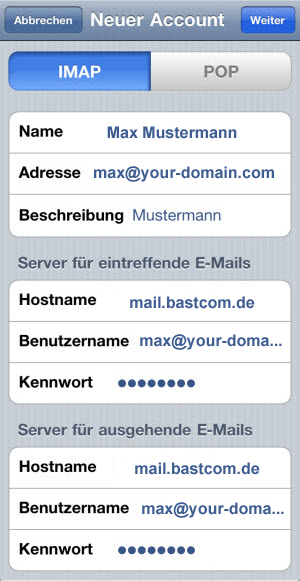
E-Mail-Kontodaten eintragen
| Name | Der künftig angezeigte Absendername. Eingabe ist beliebig. |
| Adresse | Ihre E-Mail-Adresse |
| Beschreibung | Eingabe ist beliebig. Unter der hier gewählten Beschreibung wird das E-Mail-Konto künftig auf dem Gerät angezeigt. |
Server für eintreffende E-Mails |
|
| Hostname | mail.bastcom.de |
| Benutzername | Ihre E-Mail-Adresse |
| Kennwort | Das von Ihnen bei der Einrichtung des E-Mail-Kontos gewählte Kennwort. |
Server für ausgehende E-Mails |
|
| Hostname | mail.bastcom.de |
| Benutzername | Ihre E-Mail-Adresse |
| Kennwort | Das von Ihnen bei der Einrichtung des E-Mail-Kontos gewählte Kennwort. |
5. Schritt
Wählen Sie abschließend aus, welche Daten Sie synchronisieren möchten und bestätigen Sie dies mit Sichern.
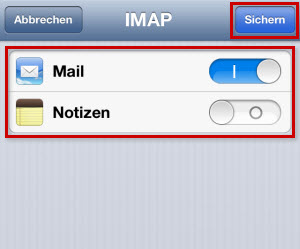
Daten synchronisieren